
Joseph Goodman
0
1296
341
Je skutečně možné přidat k filmu, který sledujete, pomocí programu Windows Media Player externí titulky. Pokud jste si vlasy dlouho prohrábali, je řešení, které tento problém vyřeší.
Klasický přehrávač Windows Media Player 12 je výchozím přehrávačem zvuku a videa společnosti Microsoft. Ale od roku 2009 to nebylo aktualizováno. Možná si užíváte jednoduchost používání přehrávače médií, který byl dodán s počítačem.
Doposud jste s tím v pohodě ... s výjimkou případů, kdy jde o titulky. Tady projdeme proces přidávání titulků do WMP ve dvou hlavních krocích.
- Stáhněte si svůj film a soubor s titulky.
- Nainstalujte kodek třetí strany s názvem Advanced Codecs.
Nejprve se ale podívejme, zda máte v počítači se systémem Windows 10 nainstalován program Windows Media Player.
Stáhněte a nainstalujte Windows Media Player
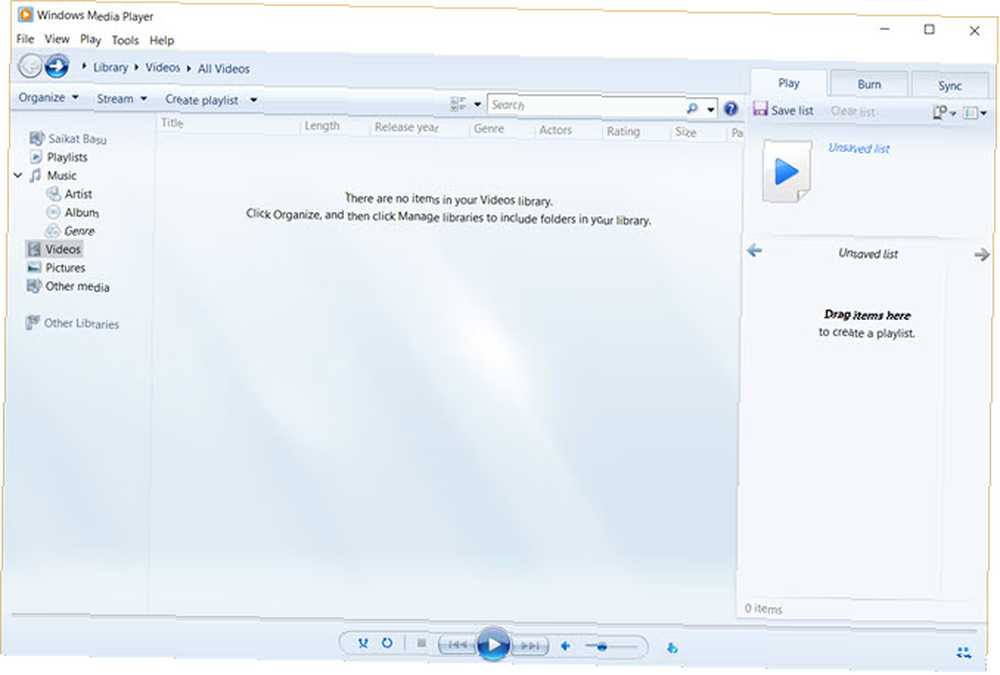
Nebojte se, pokud v seznamu programů nevidíte Windows Media Player 12. Windows Player byl ve Windows 7, Windows 8 nebo Windows 8.1 výchozím přehrávačem médií. Věci se změnily s Windows 10, kde se stala volitelnou funkcí.
Nyní musíte stáhnout a nainstalovat Windows Media Player Jak stáhnout Windows Media Player 12 pro Windows 10 Jak stáhnout Windows Media Player 12 pro Windows 10 Windows 10 již není dodáván s Windows Media Player. Zde je návod, jak nainstalovat Windows Media Player zdarma a legálně. pokud ve vaší verzi Windows 10 není, podpora společnosti Microsoft obsahuje seznam verzí WMP, které vám pomohou najít správnou verzi přehrávače pro váš systém..
Připravte si svůj filmový a titulkový soubor
Mnoho stahování torrentů obsahuje titulky. Předpokládejme však, že jste stáhli nebo roztrhali videosoubor, který nemá titulky.
Existuje mnoho webových stránek, které nabízejí titulky ke stažení. Stáhnout titulky pro filmy zdarma: The 3 Best Sites Stáhnout titulky pro filmy zdarma: The 3 Best Sites Titulky zvyšují zážitek ze sledování, ale kde můžete získat kvalitní titulky zdarma? Doporučujeme tyto stránky s titulky. ve více jazycích. Vyberte některou ze tří níže uvedených. S vyhledáváním Google můžete najít mnohem více.
preferuji Subscene.com protože uvádí všechny populární titulky v přehledném rozhraní, díky kterému je hledání hračkou.
Najděte a stáhněte soubor s přesnými shodami s titulky, který byl synchronizován s tímto konkrétním videem. Vyberte titulky, které mají stejný název jako zaváděcí soubor jako filmový soubor. Nebo přiřaďte název k roztrženému typu.
Stáhněte si soubory a extrahujte je, pokud jsou ve formátu ZIP.
Pro ukázku mám epizodu Doom Patrol a několik titulků, které jsem dal do jedné společné složky s názvem “Televizní seriál Doom Patrol s titulky”. Všimněte si, že obě zatím nemají odpovídající jména.

Přejmenujte oba soubory tak, aby se vzájemně shodovaly
Nyní stačí umístit oba soubory do stejné složky a ujistěte se, že mají stejné jméno (kromě rozšíření). V tomto případě je video “Doom Patrol” a soubor s titulky je “Doom Patrol.srt”.
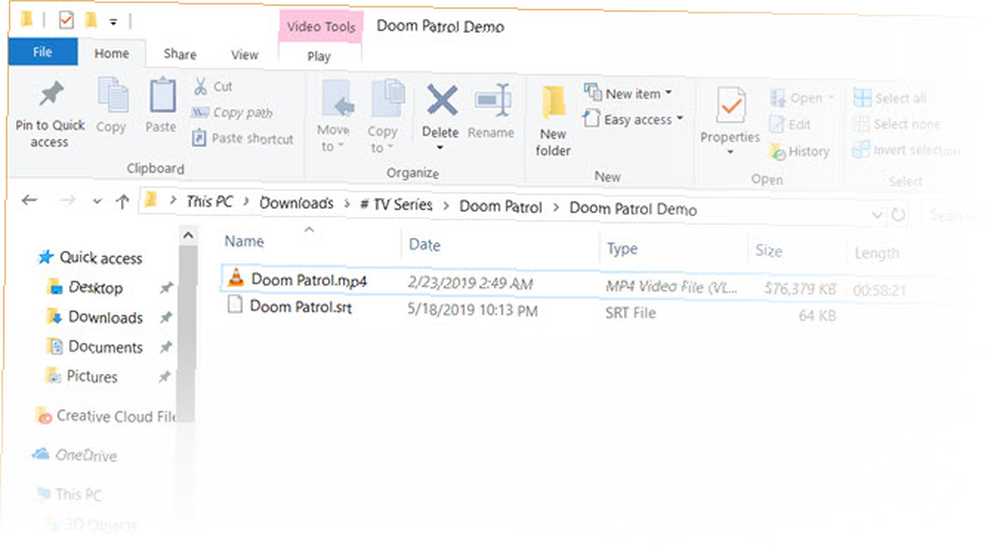
Klikněte pravým tlačítkem myši na video a vyberte “Hrajte s Windows Media Player”. Doufejme, že se vaše video nyní přehrává s titulky. Ale pokud to stále nefunguje, máte několik dalších možností.
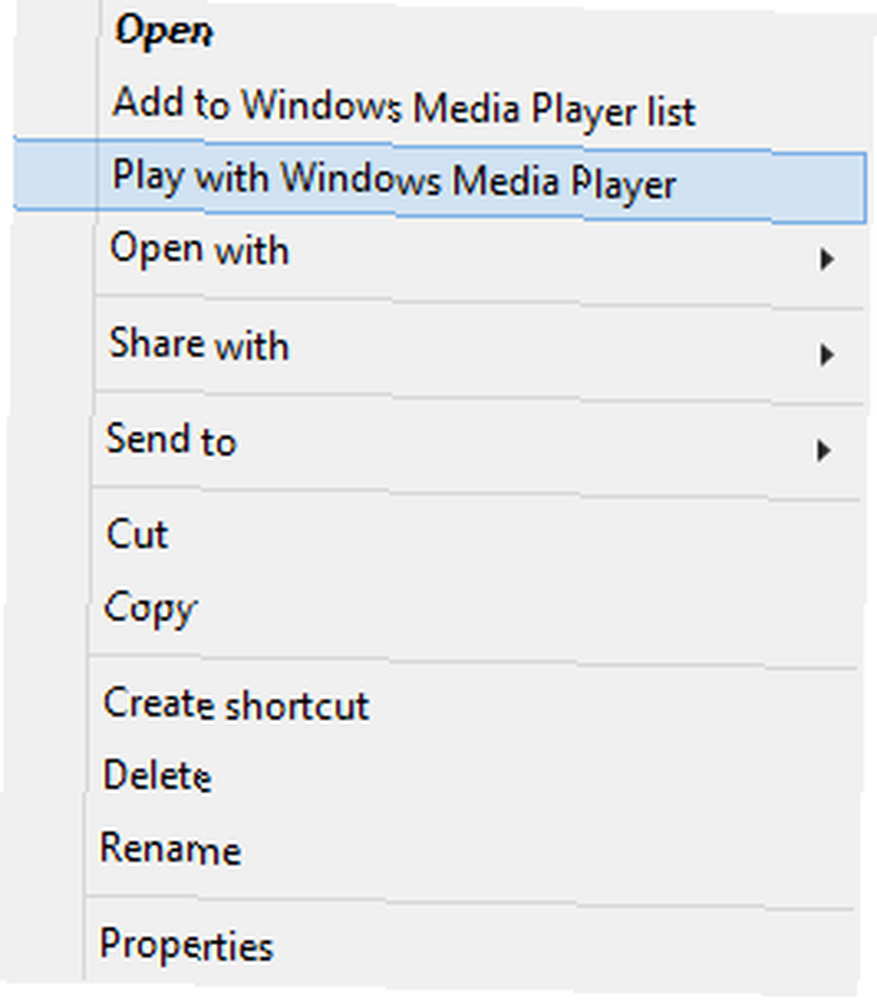
Nastavte WMP tak, aby zobrazoval titulky. Na výchozí domovské obrazovce můžete pravým tlačítkem myši kliknout na lištu v horní části a vybrat Přehrát> Texty, titulky a titulky> Zapnuto, pokud je k dispozici.

Pokud se video již přehrává, klepněte kdekoli na přehrávač pravým tlačítkem myši a vyberte možnost Texty, titulky a titulky> Zapnuto, pokud jsou k dispozici.
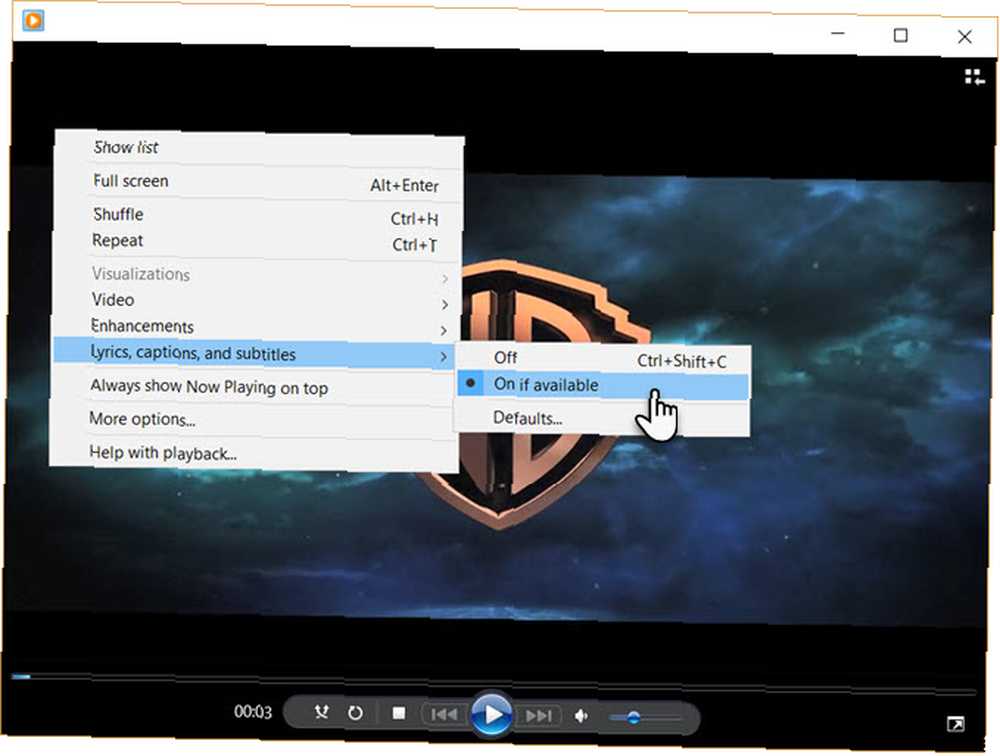
Stáhněte si kodek třetí strany
Jedním z velkých selhání WMP je, že nerozpozná stažené soubory titulků s příponami .SRT a .SUB. V takovém případě musíte použít kodeky třetích stran.
Zvoleným kodekem byl DirectVobSub. Ale ve všech mých pokusech jsem nemohl přinutit hrát titulky s nejnovější verzí.
Řešení:
Alternativní kodek pro WMP 12, který pracoval pro mě, se nazývá ADVANCED Codec (verze 11.5.1) vývojářem jménem Shark007. Jedná se o audio a video kodekový balíček pro Windows 7, 8 a 10. Vydání obsahuje úplnou sadu dekodérů pro 32bitové i 64bitové systémy.
Součástí balíčku je také DirectVobSub / VSFilter (doplněk pro Microsoft Windows, který je schopen číst externí soubory s titulky) s ovladačem GUI pro nainstalované kodeky.
Kodek je k dispozici od společnosti MajorGeeks a několika alternativních zrcadel ke stažení. MajorGeeks je důvěryhodný web a je v oblasti stahování dat od roku 2002. Ano, jeho design stále připomíná staré dobré časy!
Spusťte spustitelný soubor ADVANCED Codec. Instalační program stáhne kodeky do počítače před dokončením instalace.
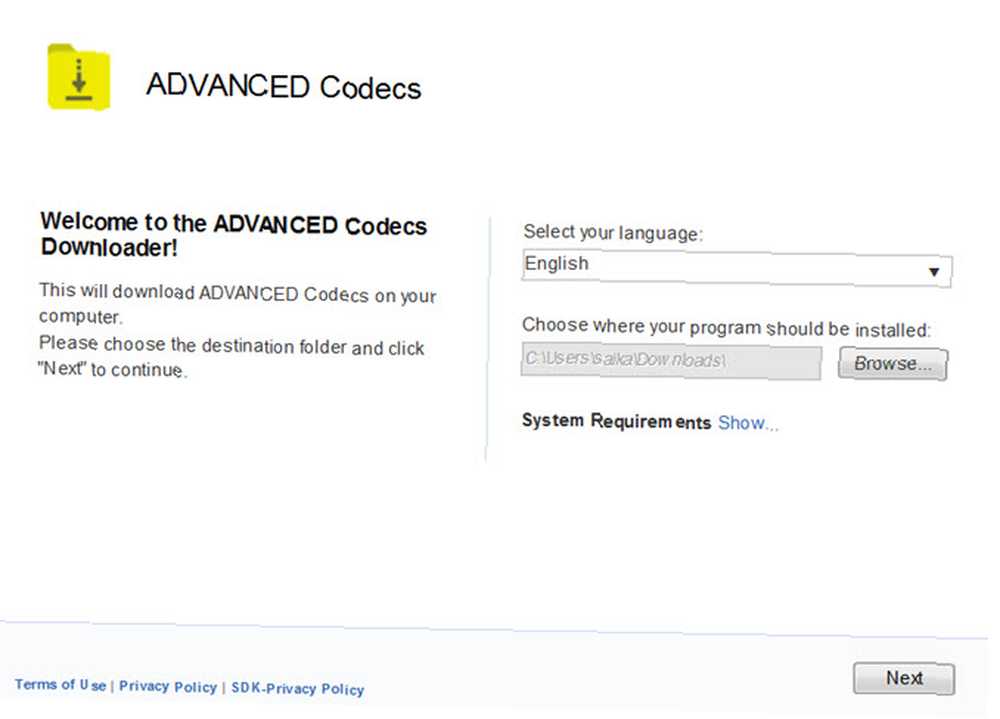
ADVANCED Codec také nainstaluje aplikaci Settings do nabídky Program nebo na plochu. Tím získáte GUI pro vyladění několika nastavení pro případ, že se vaše titulky nezobrazí.
Když program Windows Media Player nezobrazuje titulky
WMP 12 je náladový s několika typy souborů. Setkal jsem se s problémy s video formáty MP4.
Můžete vyzkoušet několik vylepšení navržených Shark007.
- V případě souboru AVI zvolte zakázat Kodeky DMO na Přepnout Tab aplikace ADVANCED Codec Settings.
- Pokud se jedná o soubor MP4, zvolte zakázat Dekodér Microsoft Audio na Zaměnit TAB. Možná bude také nutné deaktivovat dekodér Microsoft Video.
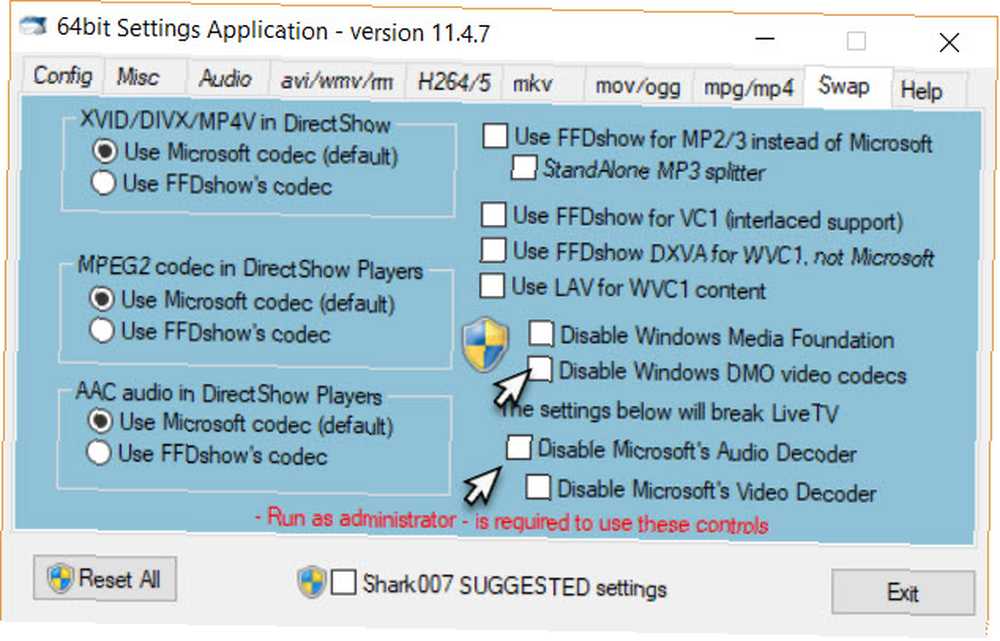
Pokud stále nevidíte žádné titulky, je tu ještě jedna věc, kterou můžete zkusit. Přejmenujte soubor s titulky a změňte “.srt” a “.sub”. Pro mě se titulky přehrávaly bez ohledu na to, zda se jmenovaly .srt nebo .sub, ale někteří uživatelé uvádějí, že jeden pracuje častěji než druhý.
Vyzkoušejte alternativu k Windows Media Player
Klasický přehrávač Windows Media Player viděl lepší dny. V dnešní době není nutné přehrávat vaše oblíbená videa s titulky, protože existuje dostatek alternativ pro zastaralé WMP 5 Nejlepší přehrávače médií zdarma pro Windows 5 Nejlepší přehrávače médií zdarma pro Windows Nejlepší přehrávač médií pro vás je ten, který jste nejvíce užívejte si. Zde jsou nejlepší aplikace pro přehrávač médií zdarma, které je třeba zvážit v systému Windows. . Oblíbený přehrávač VideoLAN (VLC) je nejoblíbenější, protože může hrát všechno hned po vybalení z krabice. Je to zdarma, za ním je aktivní komunita s otevřeným zdrojovým kódem a je to také platforma.











